Ett Google-konto är något de flesta av oss har, och om du läser detta har du förmodligen redan ett. Även om du enkelt kan ändra profilbilden för ditt Google-konto, är det inte så enkelt som du kan förvänta dig att ta bort den. I den här guiden diskuterar vi stegen för att ta bort fotona som visas i ditt Google-konto.
Ta bort profilbild från Google-kontot
Du kan ta bort profilbilden i ditt Google-konto från både webben och mobilen. Vi har också lagt till steg för att permanent radera dina foton, så läs vidare till slutet och se till att du inte missar något. Du behöver inte cirkla runt busken, låt oss börja med stegen.
Ta bort visningsbild från Google-kontot på webben
1. Gå till myaccount.google.com och gå till avsnittet “Personlig information”. från menyn till vänster.
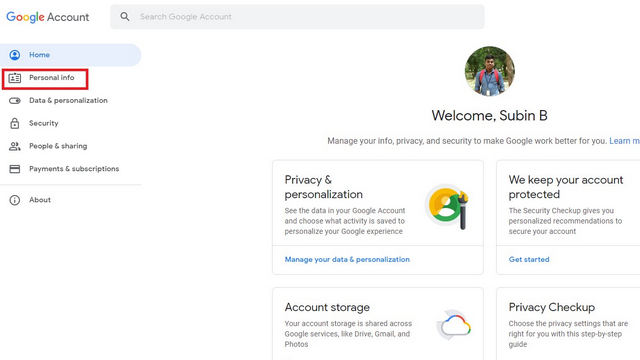
2. Härifrån bläddrar du till botten tills du ser avsnittet “Välj vad andra ser”. Precis under denna, klicka på alternativet “Gå till Om mig”.
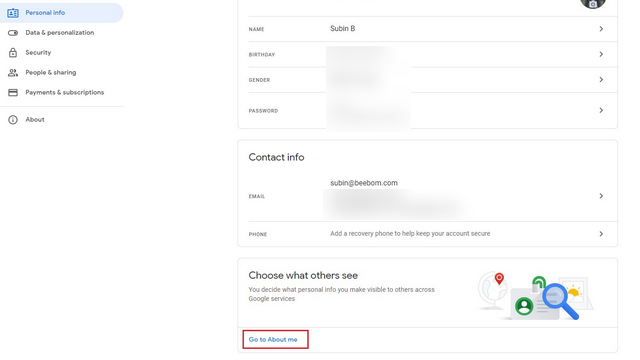
3. Om mig-sidan visar all din grundläggande information. Alternativt kan du klicka på den här länken för att gå direkt till sidan Om dig själv – och därmed hoppa över de två första stegen. Klicka på profilbilden förlossningen fortsätter.
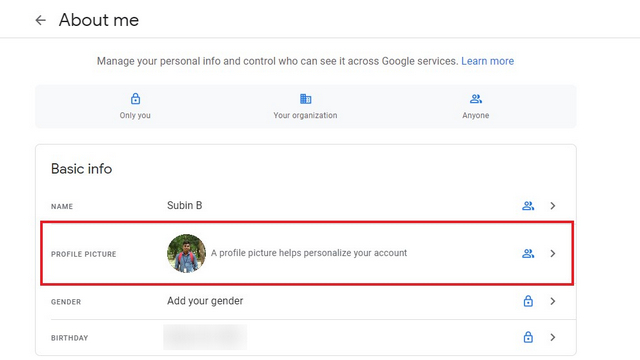
4. Slutligen kommer du att se en “Radera”-knapp för att ta bort profilbilden från ditt Google-konto. Kom ihåg att din profilbild är synlig på Googles tjänster, och om du tar bort den härifrån tas den bort från alla Google-tjänster som tidigare visade ditt foto.
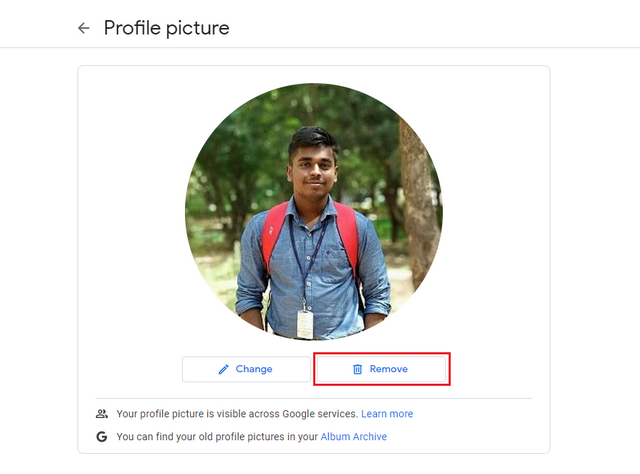
Ta bort profilbild från Google-kontot på mobilen
Innan processen påbörjas, se till att din Google Contacts-app har version 30.38 eller senare. Om din telefon har en äldre version av Kontakter uppdaterar du appen från Google Play Butik.
- Öppna appen Google Kontakter och tryck på avataren i det övre högra hörnet.
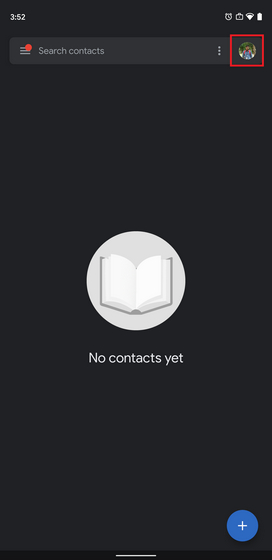
2. Du bör nu se en lista över Google-konton på din telefon. Kontosökare att du vill ta bort din profilbild och tryck på förhandsgranskningen av profilbilden.
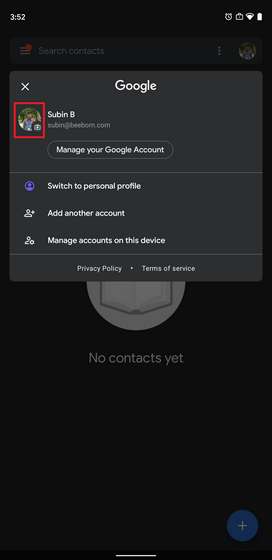
3. Från sidan som visas nu, klicka på knappen Ta bort. Och det är allt. Du kan enkelt ta bort foton från ditt Google-konto med dessa tre steg.
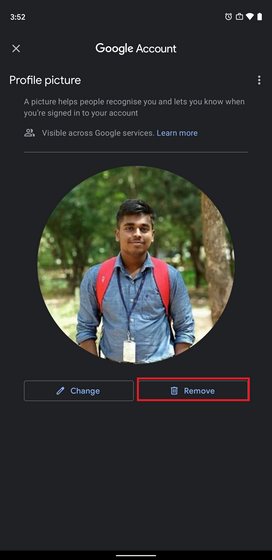
Notera: Det enklaste sättet att ta bort en profilbild från ett Google-konto är genom appen Google Kontakter. Även om du kan ändra din nuvarande profilbild från avsnittet Om mig i ditt Google-konto som du kommer åt via Inställningar -> Google -> Hantera ditt Google-konto, du kan inte ta bort den. Om du inte använder Google Kontakter kan du följa stegen ovan för skrivbordet i en webbläsare som du väljer från din smartphone.
Ta bort din Google-profilbild permanent
Att ta bort din profilbild tar inte automatiskt bort ditt foto från Google. Du kan hitta alla dina gamla profilbilder i albumarkivet. Här är stegen för att ta bort bilder från albumarkivet:
1. Öppna Google Album Repository och klicka på mappen “Profilbilder”..
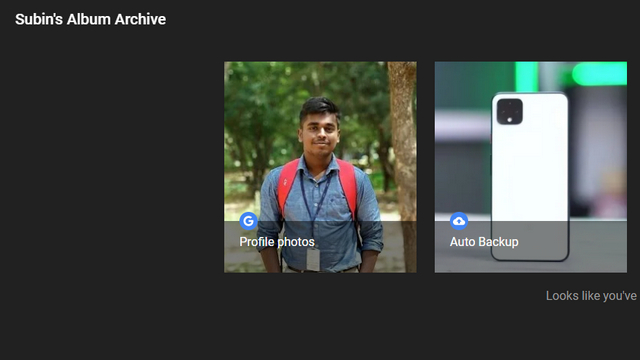
2. Öppna en av dina gamla profilbilder, klicka på den vertikala menyn med tre punkter i det övre högra hörnet och välj “Ta bort foto”. Du kan även ladda ner din gamla profilbild härifrån om du vill ha en kopia av den.
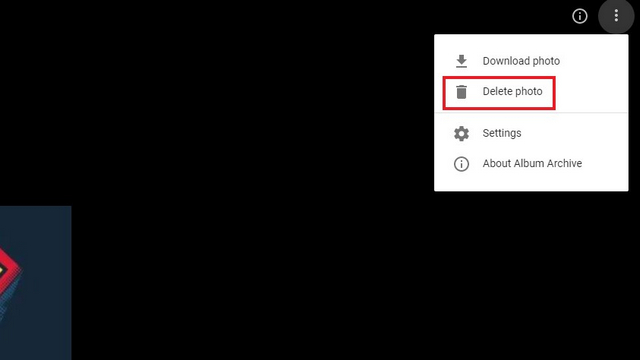
3. Nu kommer Google att be dig bekräfta borttagningen av fotot eftersom det är permanent och du inte kan återställa fotot senare. Klicka på “Ta bort” för att ta bort bilden permanent.
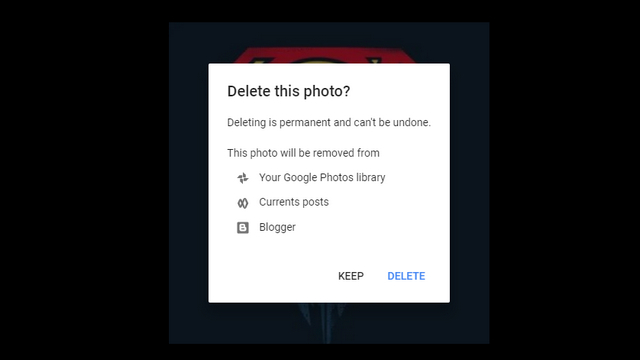
Ta bort Googles profilbild i enkla steg
Så det är vår snabbguide som hjälper dig att ta bort din profilbild från ditt Google-konto. Om du tyckte att detta var användbart kan du se hur du kan ställa in automatisk radering för ditt Google-konto eller till och med ta bort Google från ditt liv. Om du är känslig för din profilbild, kolla in vår länkade artikel för att se hur du kan dölja dina WhatsApp- och Telegram-visningsbilder.
